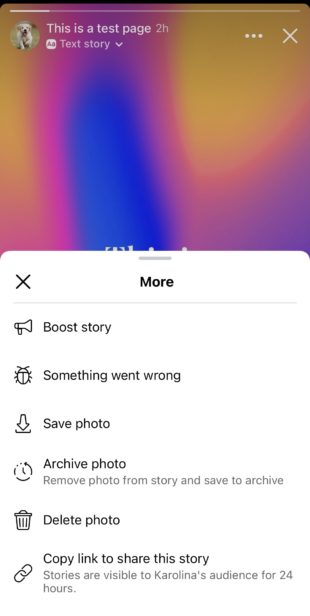สารบัญ
ตั้งแต่การสลับหน้ากันบน Snapchat ไปจนถึงการแบ่งปันช่วงเวลาดื่มน้ำเย็นบน LinkedIn Stories ได้สร้างชื่อเสียงให้กับแพลตฟอร์มโซเชียลชั้นนำในปัจจุบันเกือบทั้งหมด หากไม่ใช่ทั้งหมด Facebook Stories ก็ไม่มีข้อยกเว้น
ภาพที่ดึงดูดใจและน่าดึงดูดใจของ Stories นั้นได้รับชัยชนะเหนือกลุ่มประชากรที่หลากหลาย รวมถึงผู้ที่ใช้ Facebook ต่อไปเป็นช่องทางโซเชียลมีเดียที่พวกเขาไป แพลตฟอร์มนี้ยังคงเป็นขุมพลังในการสร้างและรักษาความสัมพันธ์ โดยไม่มีสัญญาณของการชะลอตัว
ผู้คนประมาณ 500 ล้านคนใช้ Facebook Stories ทุกวัน ค่อนข้างชัดเจนว่าแม้เรื่องราวจะมีลักษณะชั่วคราว แต่ก็สร้างผลกระทบที่ยั่งยืน และได้รับการพิสูจน์แล้วว่าสามารถขับเคลื่อน Brand Lift ได้ดีพอๆ กับฟีด Facebook และ Instagram Stories
หลังจากดู Story ของธุรกิจแล้ว ผู้คน 58% กล่าวว่าเคยเรียกดูเว็บไซต์ของแบรนด์ 50 % บอกว่าพวกเขาเคยเข้าชมเว็บไซต์เพื่อซื้อผลิตภัณฑ์หรือบริการ และ 31% ไปที่ร้านค้าเพื่อสำรวจสิ่งต่างๆ ออกไป
ไม่ว่าคุณจะเพิ่งสร้างเพจบน Facebook เพจแรกของคุณหรือกำลังมองหาที่จะเพิ่มอีกเล็กน้อย จุดประกายให้กับสตอรี่ของคุณ เรามีคำแนะนำเกี่ยวกับวิธีใช้ Facebook Stories สำหรับธุรกิจให้คุณแล้ว
รับ แพ็กเทมเพลต Instagram Stories ที่ปรับแต่งได้ 72 แบบฟรีทันที ประหยัดเวลาและดูเป็นมืออาชีพในขณะที่โปรโมตแบรนด์ของคุณอย่างมีสไตล์
Facebook Stories คืออะไร
เช่นเดียวกับ Instagram Storiesเพิ่มเติม
สงสัยว่าจะเพิ่มลิงก์ไปยัง Facebook Story ของคุณเพื่อกระตุ้นการดำเนินการได้อย่างไร
หากคุณต้องการวัดการรับรู้ถึงแบรนด์ การเข้าถึง หรือการดูวิดีโอ คุณสามารถเลือก เพิ่ม URL ของเว็บไซต์ ในตัวจัดการโฆษณา จากนั้นเลือก CTA ของคุณจากเมนูแบบเลื่อนลง สิ่งเหล่านี้จะปรากฏขึ้นที่ด้านล่างของเรื่องราวของคุณ
คำกระตุ้นการตัดสินใจที่มีใน Facebook Stories ได้แก่ “ช็อปเลย” “ติดต่อเรา” “สมัครสมาชิก” สมัคร” และอื่นๆ หน้าธุรกิจบน Facebook ทั้งหมดมีตัวเลือกในการใช้ CTA โดยไม่คำนึงถึงจำนวนผู้ติดตาม
ตัวอย่างเช่น Overstock ใช้ CTA ในตอนท้ายของเรื่องราวเพื่อกระตุ้นให้ผู้มีโอกาสเป็นลูกค้าตัดสินใจซื้อเฟอร์นิเจอร์ครั้งต่อไป<1
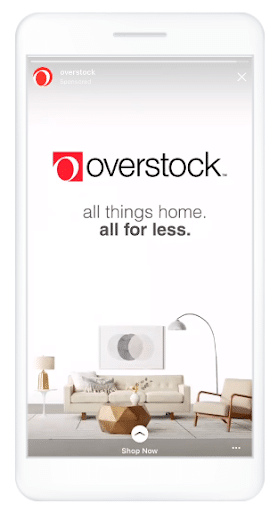
แหล่งที่มา: Facebook
จัดการการแสดงตนบน Facebook ควบคู่ไปกับช่องทางโซเชียลมีเดียอื่นๆ โดยใช้ SMMExpert จากแดชบอร์ดเดียว คุณสามารถตั้งเวลาโพสต์ แชร์วิดีโอ มีส่วนร่วมกับผู้ชม และวัดผลจากความพยายามของคุณ ทดลองใช้ฟรีวันนี้
เริ่มต้นใช้งาน
ทำให้ตัวตนบน Facebook ของคุณเติบโตเร็วขึ้นด้วย SMMExpert กำหนดเวลาโพสต์โซเชียลทั้งหมดของคุณและติดตามประสิทธิภาพในแดชบอร์ดเดียว
ทดลองใช้ฟรี 30 วันFacebook Stories เป็นภาพหรือวิดีโอที่เกิดขึ้นชั่วขณะซึ่งออกแบบให้หายไปหลังจาก 24 ชั่วโมง (แม้ว่าผู้ใช้จะจับภาพหน้าจอ Facebook Story หรือดูไฮไลท์ของ Story เพื่ออ้างอิงในภายหลังได้)Stories สามารถพบได้เหนือฟีดข่าวของ Facebook ทั้งบนเดสก์ท็อป และในแอพ นอกจากนี้ยังสามารถโพสต์และรับชมได้บนแอป Messenger
ย้อนกลับไปในช่วงต้นปี 2000 เมื่อ Facebook ถูกสร้างขึ้นครั้งแรก ผู้ใช้อัปเดตตามเวลาจริงเพื่อแบ่งปันความคิดที่ผ่านมาและสิ่งที่อยู่บนโต๊ะอาหารค่ำในคืนนั้น ในขณะที่ภาพถ่ายอาหารยังคงครองตำแหน่งสูงสุดในแอปโซเชียลต่างๆ (เช่น Instagram) ปัจจุบันผู้คนจำนวนมากหันมาใช้ Facebook เพื่อแชร์การอัปเดตที่ใหญ่ขึ้นและสำคัญ หรือไฮไลท์ส่วนตัวกับเพื่อนและครอบครัว
Facebook Stories ให้ โอกาสที่จะกลับไป "โรงเรียนเก่า" อีกครั้งและโพสต์ช่วงเวลาที่สนุกสนานและสมจริงตามที่เกิดขึ้นตลอดทั้งวัน
Facebook Stories ยังกลายเป็นวิธีที่น่าสนใจมากขึ้นสำหรับเจ้าของธุรกิจในการเชื่อมต่อกับลูกค้าของพวกเขา เนื่องจาก Facebook ปรับระบบการจัดอันดับใหม่โดยให้ความสำคัญกับเพื่อนและครอบครัวในส่วนฟีดข่าว ธุรกิจบางแห่งจึงเห็นว่าการเข้าถึง เวลาในการดูวิดีโอ และการเข้าชมจากการอ้างอิงลดลง
เรื่องราวอาจเป็นอีกโอกาสหนึ่งสำหรับธุรกิจในการจับตามอง เนื้อหา โดยเฉพาะอย่างยิ่งเนื่องจากพวกเขาครอบครองอสังหาริมทรัพย์ชั้นนำทั้งบนเว็บไซต์และแอปบนอุปกรณ์เคลื่อนที่
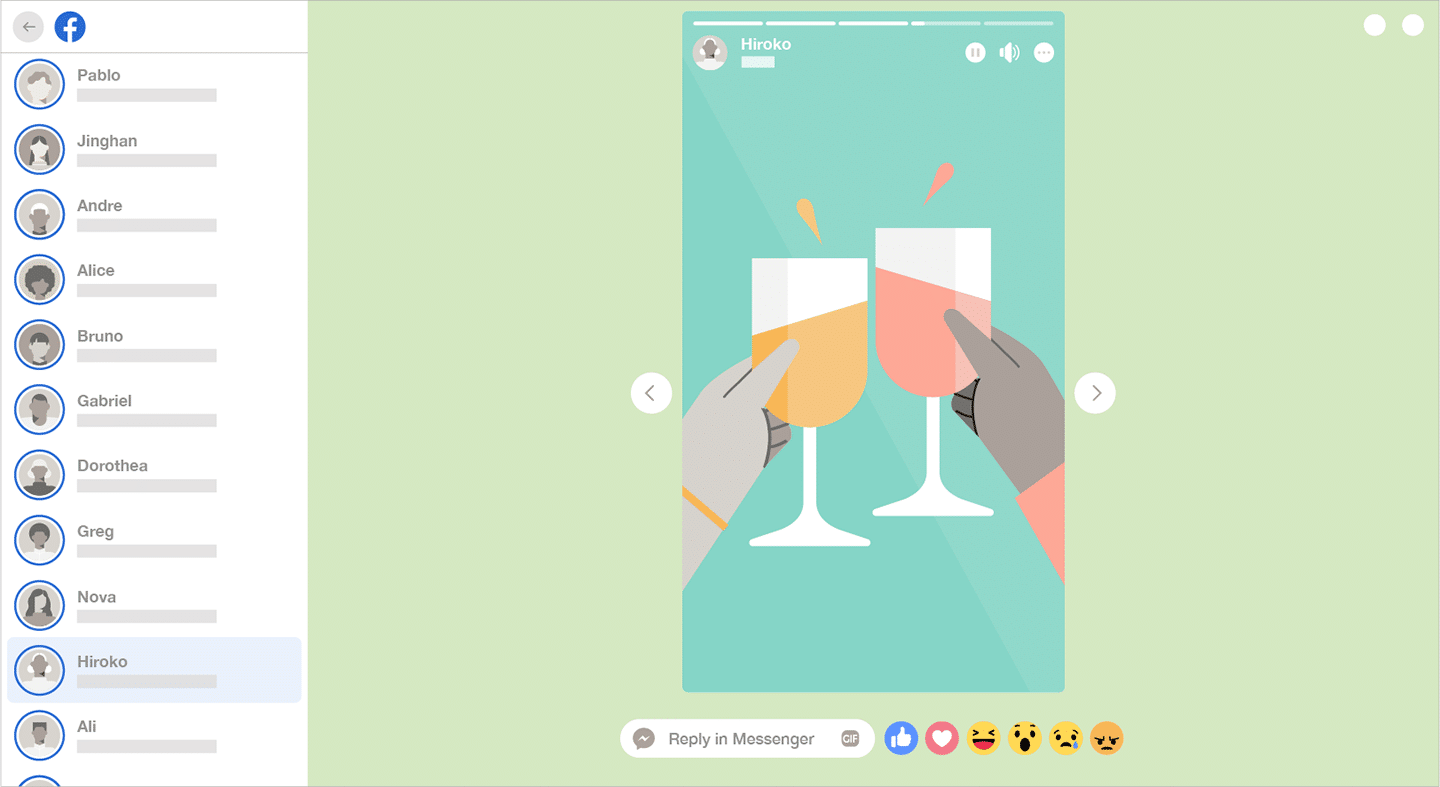
แหล่งที่มา: Facebook <1
ขนาดของ Facebook Stories
Facebookเรื่องราวมีขนาดเต็มหน้าจอโทรศัพท์ของคุณ และต้องการความละเอียดอย่างน้อย 1080 x 1080 พิกเซลสำหรับรูปภาพและวิดีโอ รองรับอัตราส่วนตั้งแต่ 1.91:1 ถึง 9:16
ตำแหน่งข้อความและโลโก้มีความสำคัญเท่าเทียมกัน ตรวจสอบให้แน่ใจว่าเหลือพื้นที่ประมาณ 14% หรือ 250 พิกเซลที่ด้านบนและด้านล่างของภาพของคุณ ไม่มีใครอยากค้นพบในช่วงท้ายเกมว่าคำกระตุ้นการตัดสินใจหรือข้อมูลโปรไฟล์ของพวกเขาครอบคลุมข้อความที่น่าสนใจของพวกเขา
ความยาวของ Facebook Stories
เรื่องราวบน Facebook นั้นสั้นและไพเราะด้วยเหตุผล ได้รับการออกแบบมาเพื่อให้ผู้ชมมีส่วนร่วมตลอดประสบการณ์
วิดีโอ Facebook Story มีความยาว 20 วินาที และรูปภาพยาว 5 วินาที เมื่อพูดถึงวิดีโอโฆษณา Facebook จะเล่นเรื่องราวเป็นเวลา 15 วินาทีหรือน้อยกว่านั้น หากใช้เวลานานกว่านี้ จะแบ่งออกเป็นการ์ดเรื่องราวแยกกัน Facebook จะแสดงการ์ดหนึ่ง สอง หรือสามใบโดยอัตโนมัติ หลังจากนั้น ผู้ชมจะต้องแตะ ดูต่อ เพื่อเล่นโฆษณาต่อไป
วิธีใช้ Facebook Stories สำหรับธุรกิจ
Facebook Stories คือ เป็นเครื่องมือที่ยอดเยี่ยมในการทำให้แบรนด์ของคุณมีความเป็นมนุษย์และแสดงให้ลูกค้าเห็นถึงสิ่งที่อยู่เบื้องหลังเมื่อพูดถึงธุรกิจของคุณ
เมื่อคุณใช้เพจธุรกิจบน Facebook คุณมีสองตัวเลือกในการโพสต์เรื่องราว: ทั้งสองอย่างเป็นแบบออร์แกนิก เช่นเดียวกับคุณ จะในบัญชีส่วนตัวหรือผ่านโฆษณาแบบชำระเงิน ทั้งสองวิธีคุณจะต้องการเพื่อแสดงบุคลิกที่อยู่เบื้องหลังธุรกิจของคุณ รวมถึงผลิตภัณฑ์และบริการที่คุณนำเสนอ
เรื่องราวเป็นโอกาสในการคลายปลอกคอของคุณอย่างที่พวกเขาพูด และสื่อสารอย่างเป็นทางการมากขึ้นเล็กน้อย ผู้ชมของคุณไม่ได้คาดหวังผลงานชิ้นเอกด้านภาพที่สวยงาม อันที่จริง ผู้บริโภคประมาณ 52% กล่าวว่าพวกเขาต้องการดูเรื่องราวที่สั้นและเข้าใจง่าย
เมื่อพูดถึงการเสนอแนวคิดสำหรับเรื่องราวทางธุรกิจ โปรดทราบว่า 50% ของผู้ใช้ Facebook ต้องการ สำรวจผลิตภัณฑ์ใหม่ๆ และ 46% กระตือรือร้นที่จะรับฟังเคล็ดลับหรือคำแนะนำของคุณ
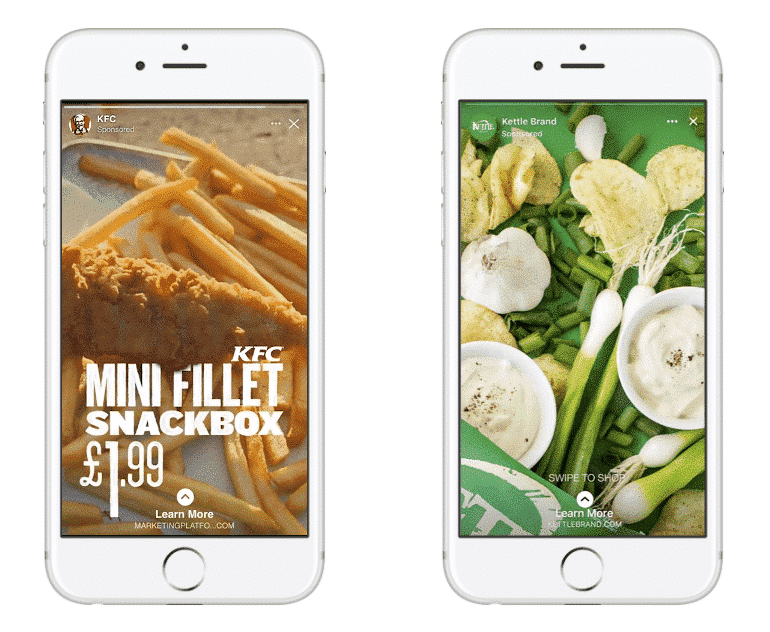
แหล่งที่มา: Facebook
วิธีสร้าง Facebook Stories
ในการโพสต์ Facebook Story จากเพจธุรกิจ คุณต้องมีสิทธิ์การเข้าถึงระดับผู้ดูแลระบบหรือผู้แก้ไข Facebook ให้คุณโพสต์เรื่องราวจากเดสก์ท็อปซึ่งแตกต่างจาก Instagram แต่คุณลักษณะนี้ง่ายกว่าเล็กน้อยและอนุญาตให้คุณเล่นกับรูปภาพและข้อความเท่านั้น เพื่อให้สตอรี่ของคุณมีชีวิตชีวามากขึ้นและรับประโยชน์สูงสุดจากฟีเจอร์สตอรี่ของ Facebook ให้ลองโพสต์จากแอพ Facebook
- เข้าสู่ระบบแอพ Facebook (iOS หรือ Android) แล้วแตะรูปโปรไฟล์ของคุณ
- แตะ สร้างเรื่องราว
- เลือกรูปภาพหรือวิดีโอจากม้วนฟิล์มของคุณ หรือแตะ ไอคอนกล้อง เพื่อสร้างภาพของคุณเอง
จากที่นี่ คุณสามารถเล่นกับ บูมเมอแรง เพื่อทำให้ภาพพลิกไปข้างหน้าและข้างหลัง หรือ ดนตรี เพื่อเพิ่มเสียงเพลงไพเราะให้กับเรื่องราวของคุณคุณยังสามารถเพิ่มรสชาติให้กับภาพถ่ายหรือวิดีโอด้วยฟิลเตอร์ สติกเกอร์ ข้อความและตัวเลือกการวาดเส้น และเอฟเฟ็กต์พิเศษ
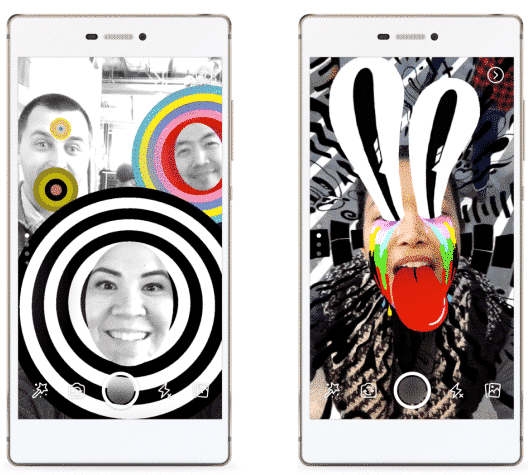
แหล่งที่มา: Facebook
วิธีตรวจสอบมุมมอง Facebook Story ของคุณ
หลังจากสร้าง Facebook Story แล้ว สิ่งต่อไปที่คุณต้องทำคือตรวจสอบ Facebook ของคุณ มุมมองเรื่องราว
ในการทำเช่นนี้ คุณจะต้อง:
- คลิกที่เรื่องราวบน Facebook ของคุณ
- เลือกสัญลักษณ์รูปตาที่ด้านซ้ายล่าง ของหน้าจอ
จากตรงนั้น คุณจะเห็นรายชื่อผู้ที่ดูเรื่องราวของคุณ
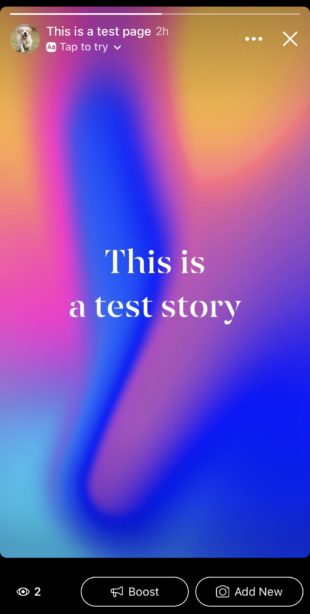
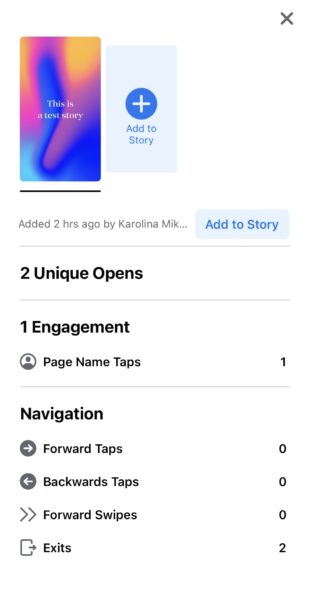
หากคุณต้องการสำรวจข้อมูลเพิ่มเติม ให้เปิด Story Insights โดยคลิกที่ หน้า จากนั้นคลิก Insights จากนั้นคลิก Stories
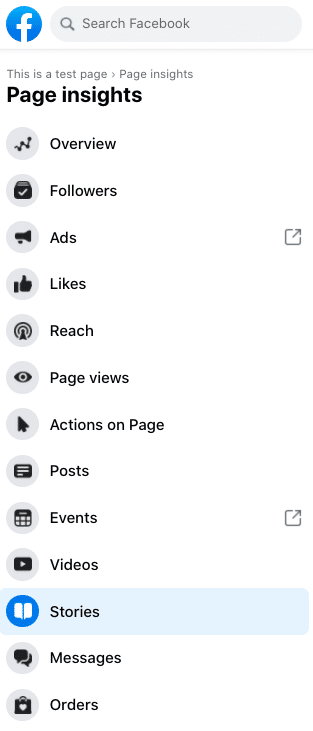
เมตริกเหล่านี้รวมถึง:
- การเปิดที่ไม่ซ้ำ: จำนวนคนที่ไม่ซ้ำที่ได้ดูเรื่องราวที่คุณสนใจอย่างน้อยหนึ่งเรื่องในช่วง 28 ปีที่ผ่านมา วัน มีการให้ข้อมูลใหม่ทุกวัน
- การมีส่วนร่วม: การโต้ตอบทั้งหมดของคุณภายในเรื่องราวของคุณในช่วง 28 วันที่ผ่านมา ซึ่งรวมถึงการตอบกลับ ปฏิกิริยา การโต้ตอบด้วยสติกเกอร์ การปัดขึ้น การแตะโปรไฟล์ และการแชร์
- เรื่องราวที่เผยแพร่: จำนวนเรื่องราวทั้งหมดของธุรกิจของคุณที่เผยแพร่โดยผู้ดูแลระบบ Facebook ที่กำหนดในช่วง 28 วันที่ผ่านมา . ซึ่งไม่รวมเรื่องราวที่กำลังดำเนินอยู่
- อายุและเพศ: เมื่อมีผู้ชมเพียงพอ คุณจะเห็นว่าผู้ชมของคุณเปลี่ยนไปตามเพศและอายุอย่างไรช่วง
- สถานที่: เมืองและประเทศที่ผู้ดูของคุณอาศัยอยู่ เช่นเดียวกับอายุและเพศ ข้อมูลนี้จะไม่แสดงหากผู้ชมของคุณน้อยเกินไป
หากคุณมีเงินในงบประมาณสำหรับการโฆษณา คุณสามารถสร้างแคมเปญด้วยเรื่องราวได้ ตัวจัดการโฆษณาของ Facebook ช่วยให้คุณติดตามจำนวนผู้ที่ดำเนินการตามที่ต้องการ เช่น แปลงหรือไม่
วิธีเพิ่มเพลงลงใน Facebook Stories
เมื่อพูดถึง Facebook Stories ความเงียบไม่ใช่ทองเสมอไป การศึกษาของ Facebook ฉบับหนึ่งพบว่า 80% ของเรื่องราวที่มีการพากย์เสียงหรือเพลงสร้างผลลัพธ์จากด้านล่างสุดของช่องทางได้ดีกว่าโฆษณาที่ไม่มีเสียง
เพลงยังเป็นเครื่องมือที่ยอดเยี่ยมในการกระตุ้นอารมณ์และความทรงจำ ด้วย Facebook คุณสามารถจัดการเพลงประกอบในช่วงเวลาโปรดของคุณเพียงแค่เพิ่มเพลง
วิธีเพิ่มเพลงลงในภาพของคุณ:
- ในหน้าแรกของแอป ให้มองไปที่ส่วนหัว ของฟีดข่าวของคุณ แล้วแตะ + เพิ่มในเรื่องราวของเพจ .
- ถ่ายภาพหรือวิดีโอ หรือเลือกสิ่งที่มีอยู่จากม้วนฟิล์มของคุณ
- กดไอคอนสติกเกอร์ จากนั้นแตะ เพลง
- เลือกเพลงเพื่อบันทึกอารมณ์ของเรื่องราวของคุณ เลือกเพลงที่มีป้ายกำกับ เนื้อเพลง หากคุณต้องการให้ปรากฏในเรื่องราว
- ใช้แถบเลื่อนเพื่อเลือกคลิปที่คุณต้องการเล่น
- สุดท้าย แตะเพื่อเลือกรูปแบบการแสดงผลของคุณ จากนั้นกดแบ่งปัน
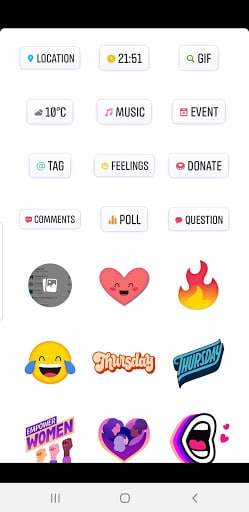
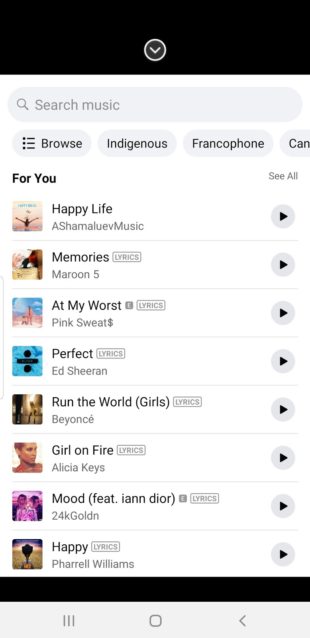
วิธีใช้ไฮไลต์ Facebook Story
การกะพริบตา- และคุณจะพลาดไม่ได้ ธรรมชาติของ Story ได้เปลี่ยนไปด้วยการแนะนำไฮไลท์ของ Facebook Story คอลเลกชั่นของ Stories ที่คุณสามารถปักหมุดไว้ที่ด้านบนสุดของเพจของคุณ ตอนนี้ คุณสามารถเก็บเรื่องราวของคุณไว้ได้เกิน 24 ชั่วโมง เพื่อให้คุณและผู้ชมกลับมาดูอีกครั้งได้ทุกเมื่อ
เริ่มต้น:
- แตะรูปโปรไฟล์ของคุณ
- เลื่อนลงไปที่ ไฮไลท์ของเรื่องราว แล้วกด เพิ่มใหม่
- เลือกเรื่องราวที่คุณต้องการนำเสนอ แล้วแตะ ถัดไป
- ตั้งชื่อไฮไลท์ของคุณหรือปรับผู้ชมของคุณโดยแตะที่ไอคอนการตั้งค่า Facebook Story ซึ่งดูเหมือนรูปเฟือง
คุณยังมีตัวเลือกในการทำให้เรื่องราวของคุณอยู่ได้นานขึ้นด้วยการเปิดฟีเจอร์การเก็บถาวรของ Facebook Story .
จากเบราว์เซอร์มือถือของคุณ:
- มองไปที่ด้านบนของฟีดข่าวเพื่อดูเรื่องราว
- แตะ เอกสารเก่าของคุณ
- เลือกการตั้งค่า
- เลือก เปิด หรือ ปิด เพื่อเปิดหรือปิดการเก็บถาวร
โปรดทราบว่าเมื่อคุณลบ ภาพหายไปแล้วและคุณจะไม่สามารถบันทึกลงในที่เก็บถาวรได้
เคล็ดลับและเทคนิค Facebook Stories
ถ่ายภาพในแนวตั้ง
คนส่วนใหญ่ถือ โทรศัพท์ ir ในแนวตั้ง แม้จะดึงดูดใจพอๆ กับการถ่ายภาพแนวนอน ภาพเหล่านี้จะดูไม่รวดเร็วและง่ายดายเท่า
ในความจริงแล้ว การศึกษาแสดงให้เห็นว่าผู้คนถือโทรศัพท์ในแนวตั้งประมาณ 90% ของเวลาทั้งหมด พบปะลูกค้าของคุณในที่ที่พวกเขาอยู่โดยให้วิดีโอสะท้อนวิธีถือโทรศัพท์ของพวกเขา
วางแผนล่วงหน้า
วิธีหนึ่งในการทำให้ Facebook Stories มีความสำคัญสำหรับธุรกิจของคุณคือ สร้างปฏิทินเนื้อหา การสร้างเรื่องราวในทันทีอาจเป็นวิธีที่ดีในการอัปเดตผู้ชมเกี่ยวกับการถ่ายทอดสดทันทีที่เกิดขึ้น แต่การโพสต์แบบกะทันหันอาจมีข้อผิดพลาดมากกว่า
การวางแผนล่วงหน้าทำให้คุณมีเวลามากขึ้นในการระดมสมอง สร้างสรรค์ และ ขัดเนื้อหาที่ส่องแสง นอกจากนี้ยังช่วยให้คุณมีความรับผิดชอบเมื่อต้องโพสต์ตามกำหนดเวลาปกติ
โปรดจำไว้ว่าไม่ควรกำหนดเนื้อหาของคุณเป็นหิน หากการสนทนาออนไลน์ทั้งหมดกลายเป็นโศกนาฏกรรมในข่าว การมุ่งเน้นไปที่การโปรโมตตนเองอาจดูเหมือนเป็นเรื่องเล็กน้อย อย่ากลัวที่จะเปลี่ยนแปลงแผนของคุณหากจำเป็น
และหากคุณต้องการทราบวิธีลบเรื่องราวบน Facebook ที่เผยแพร่ไปแล้ว คุณสามารถคลิกจุดสามจุดที่ด้านขวาบนของ เรื่องราวของคุณสำหรับปุ่มลบ
ใช้เทมเพลต
ไม่ใช่ทุกคนที่มีสายตาดีในการออกแบบ ไม่ต้องกังวล — คุณสามารถใช้เทมเพลตเพื่อช่วยสื่อถึงแบรนด์ของคุณ ไม่ว่าจะเป็นแบบมินิมอล ความสวยงามแบบย้อนยุค หรือแนวคิดที่ผสมผสานกันอย่างลงตัว
คุณสามารถใช้เทมเพลตฟรีจากบริษัทต่างๆ เช่น Adobe Spark — หรือ SMMExpert . ทีมสร้างสรรค์ของเราได้รวบรวมชุดเทมเพลตสตอรี่ฟรี 20 แบบที่คุณใช้สร้างเนื้อหาที่น่าสนใจและดึงดูดใจได้
คุณยังมีตัวเลือกในการใช้เทมเพลตสตอรี่ของ Facebook สำหรับโฆษณาที่สามารถใช้ได้กับทั้ง Facebook, Instagram และ Messenger เพียงเลือกเทมเพลตหลังจากสร้างในตัวจัดการโฆษณาแล้วปรับแต่งตามต้องการ
ด้านล่างคือตัวอย่างโพสต์สุดท้ายบน Instagram แต่ทั้งสองแพลตฟอร์มใช้อินเทอร์เฟซที่คล้ายกันเมื่อพูดถึงเรื่องราว
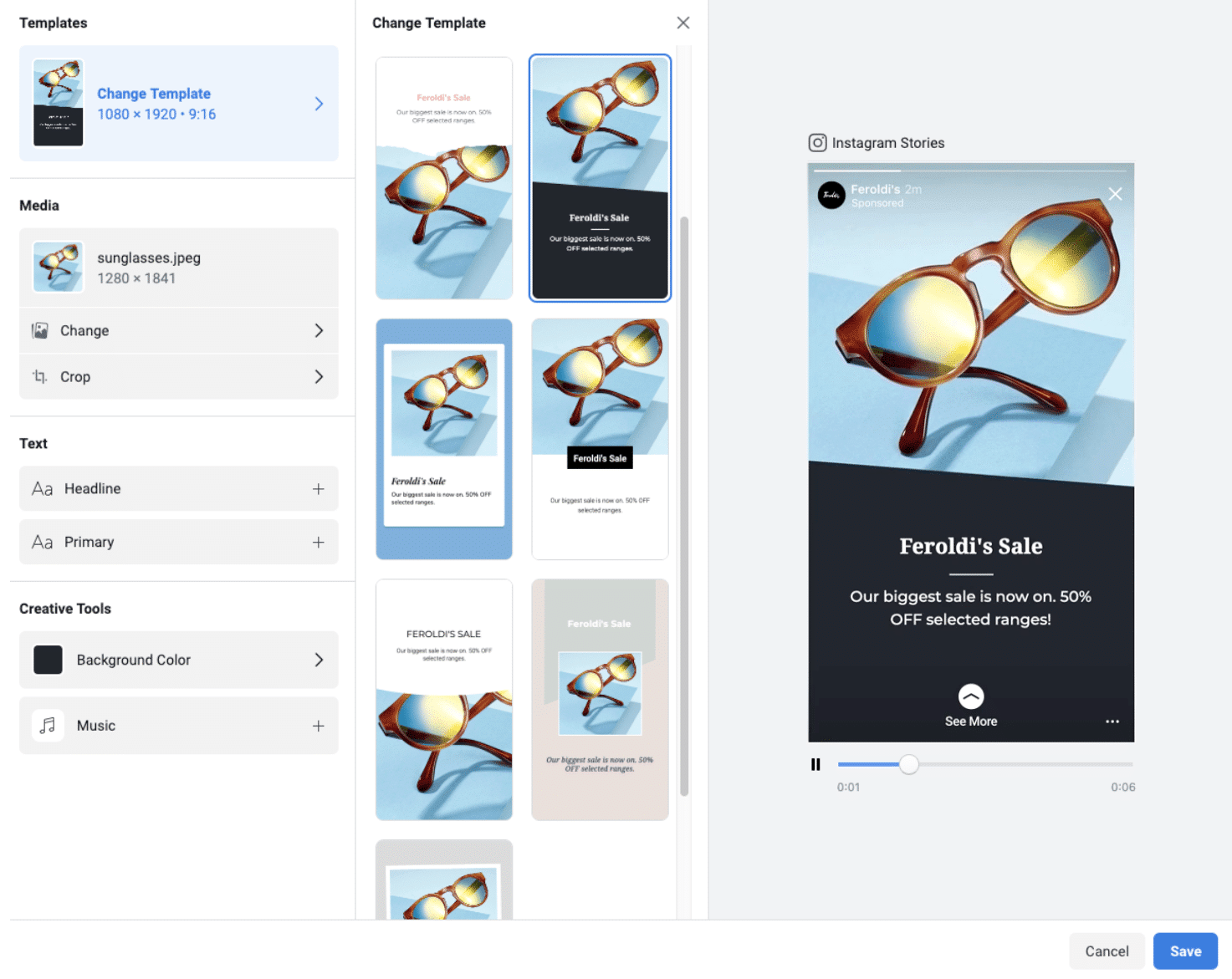
แหล่งที่มา: Facebook
เพิ่มคำอธิบายภาพ
เข้าถึงอนาคตได้ คุณต้องการให้แน่ใจว่าคุณกำลังสร้างเนื้อหาที่ผู้ชมทุกคนสามารถเพลิดเพลินได้ ในทำนองเดียวกัน หลายคนดูเรื่องราวโดยปิดเสียงโทรศัพท์ พวกเขาอาจพลาดข้อความของคุณหากคุณไม่เพิ่มคำบรรยาย
ปัจจุบัน Facebook ไม่มีตัวเลือกคำบรรยายที่สร้างขึ้นโดยอัตโนมัติสำหรับเรื่องราว แต่มีแอปตัดต่อวิดีโอที่สามารถซิงค์ข้อความด้วยเสียงของคุณได้ เช่น Clipomatic หรือ Apple Clips หากคุณไม่ต้องการเพิ่มด้วยตนเอง
รับ แพ็กเทมเพลต Instagram Stories ที่ปรับแต่งได้ 72 แบบฟรีทันที ประหยัดเวลาและดูเป็นมืออาชีพในขณะที่โปรโมตแบรนด์ของคุณอย่างมีสไตล์
รับเทมเพลตทันที!รวม CTA
เรื่องราวมีประโยชน์กับธุรกิจของคุณมากกว่าช่วยสร้างภาพที่สวยงาม โดยการใส่คำกระตุ้นการตัดสินใจ (CTA) ในโพสต์ของคุณ คุณสามารถสร้างแรงบันดาลใจให้ผู้ชมเยี่ยมชมบล็อกของคุณ ซื้อผลิตภัณฑ์ รับโทรศัพท์ และ